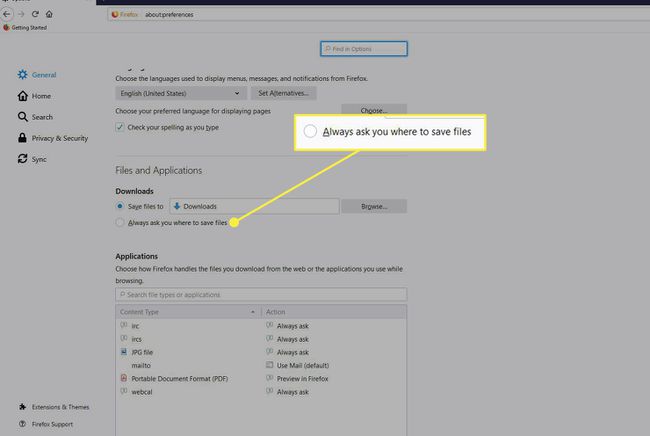Dosarul Descărcări: ce este și cum funcționează
The folderul de descărcări este locația de pe computer sau dispozitiv mobil în care sunt plasate fișierele, programele de instalare și alt conținut descărcat de pe internet. Poate stoca conținut temporar sau permanent, în funcție de preferințele dvs. Acest ghid acoperă tot ceea ce utilizatorii Windows, Mac, Android și iOS trebuie să știe despre el, inclusiv cum să-l găsească și cum să schimbe locul în care sunt stocate descărcările.
Unde îmi găsesc dosarul Descărcări?
Dosarul de descărcări este o componentă cheie a oricărui sistem de operare, așa că ar trebui să fie ușor de localizat pe orice dispozitiv. Instrucțiunile de mai jos arată cum să îl localizați pe o varietate de sisteme de operare.

Unde să găsiți dosarul Descărcări pe un Mac
Pentru a găsi descărcări pe macOS, deschideți Finder selectând Pictograma Finder în Doc. Din coloana din partea stângă a ferestrei Finder, selectați Descărcări. Ar trebui să vedeți o listă cu toate fișierele descărcate pe dispozitiv.
Computerele Mac au de obicei și o comandă rapidă Descărcări în Dock. Selectați-l pentru a dezvălui fișierele descărcate recent.
Unde să găsiți dosarul Descărcări pe un computer
Pentru a deschide folderul de descărcări pe un dispozitiv Windows 10, faceți clic pe Explorator de fișiere pictograma din bara de activități, apoi selectați Descărcări folderul din partea stângă.
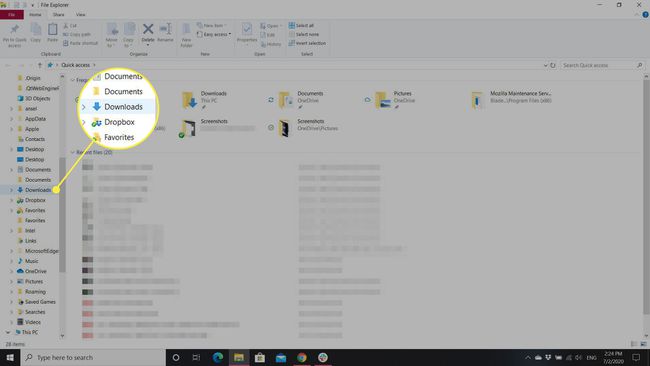
Procesul este similar pentru Windows 8 și 7. Cu Windows 8, trebuie să deschideți Explorator de fișiere, selectați dvs folderul utilizatorului, apoi selectați Descărcări. Cu Windows 7, selectați start butonul, apoi selectați dvs nume de utilizator (de obicei în partea de sus a coloanei din dreapta a meniului Start), apoi selectați Descărcări.
Unde să găsiți dosarul Descărcări pe Android
Utilizatorii Android pot accesa descărcări prin intermediul Fișiere aplicația. Îl puteți găsi în sertarul de aplicații al dispozitivului dvs. dacă nu este deja pe ecranul de pornire. Iată cum să navigați la dosarul de descărcări prin aplicația Fișiere:
Glisați în sus din partea de jos a ecranului de pornire al dispozitivului pentru a accesa sertarul de aplicații.
-
Selectați Fișiere (sau Fișierele mele pe dispozitive Samsung).
Cu anumite telefoane, acest pas poate necesita selectarea mai întâi a unui subdosar. De exemplu, utilizatorii Samsung trebuie de obicei să selecteze Samsung folder, apoi selectați Fișierele mele.
-
Selectează pictograma meniului în partea stângă sus a ecranului, apoi selectați Descărcări.
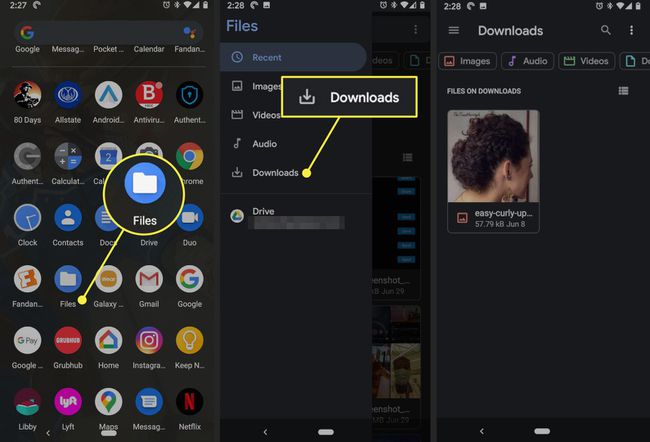
Selectarea Descărcări afișează fișierele pe care le-ați descărcat de pe internet. Cu toate acestea, cu anumite aplicații (cum ar fi Google Play TV & Filme și WhatsApp), fișierele și conținutul pe care le descărcați sunt salvate direct în ele, mai degrabă decât în dosarul Descărcări. Drept urmare, trebuie să le deschideți și, în cele mai multe cazuri, să le deschideți meniurile sau setările pentru a accesa conținutul descărcat.
Unde să găsiți dosarul Descărcări pe iOS
Utilizatorii de iPhone și iPad își pot găsi descărcările în iCloud Drive al dispozitivului lor. Atingeți pictograma care arată ca un dosar, apoi atingeți Descărcări.
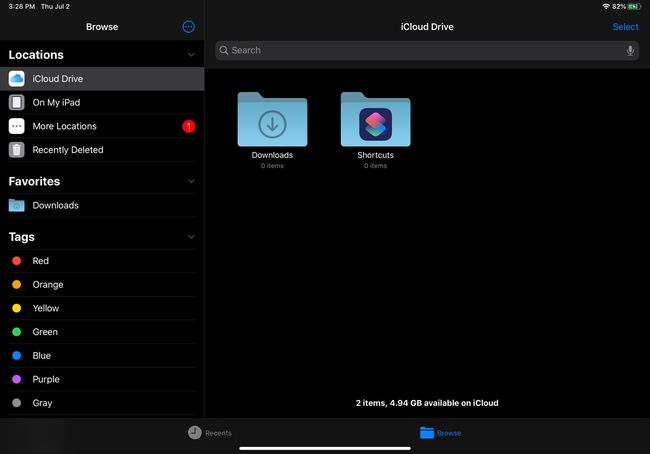
Cum pot găsi descărcări folosind comenzi rapide?
Cu macOS și Windows 10, este posibil să afișați folderul de descărcări rapid și ușor folosind o comandă rapidă de la tastatură.
MacOS, utilizatorii pot apăsa Comandă+Alt+L pe desktop pentru a accesa folderul. Dacă apăsați această combinație pe un browser precum Chrome, se deschide ecranul de descărcări al browserului. Utilizatorii Windows pot tasta „Descărcări” în bara de căutare pentru a găsi folderul.
Este, de asemenea, posibil să fixați folderul Descărcări în dock-ul macOS dacă nu este deja fixat. Pur și simplu deschideți o fereastră Finder și faceți clic dreapta Descărcări, apoi selectați Adăugați în Dock.
În mod similar, utilizatorii Windows 10 își pot adăuga dosarul Descărcări în meniul Start:
presa Tasta Windows+I pentru a aduce în discuție Setări meniul.
-
Selectați Personalizare și apoi Alegeți ce foldere apar pe Start.
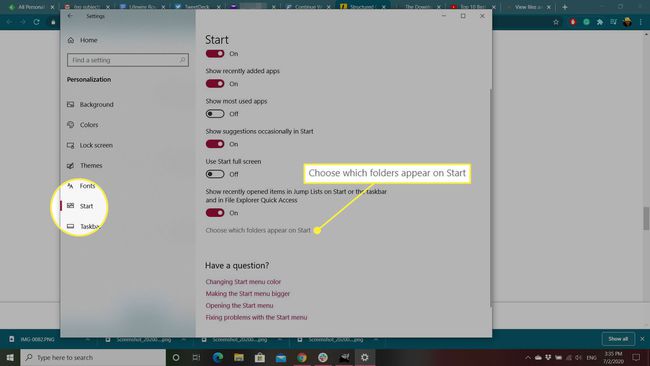
-
Glisați Descărcări comutator la Pe poziţie.
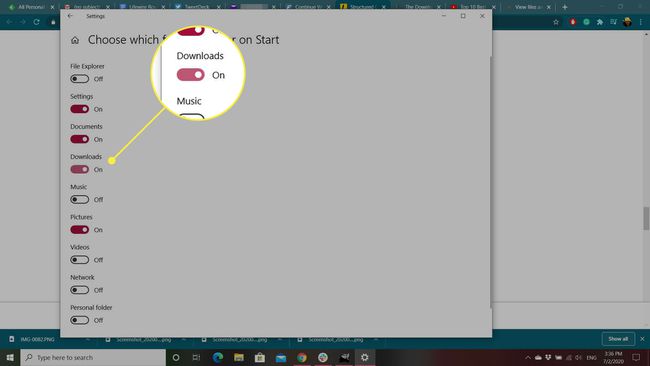
Cum pot schimba locația de descărcare?
Pentru cei care au o răzbunare împotriva folderului de descărcări sau pur și simplu doresc ca anumite descărcări să dispară în altă parte, este posibil să modificați setările browserului, astfel încât fișierele să fie trimise într-o locație diferită de pe dvs Mac sau PC.
Pe un dispozitiv Mac, apăsați Command+, (virgulă) a aduce în discuție Preferințe/Setări ecran pentru browserul dvs. De acolo, următorii pași depind de browserul ales. Iată un exemplu specific pentru Chrome:
presa Command+, (virgulă).
-
Derulați în jos și selectați Avansat.
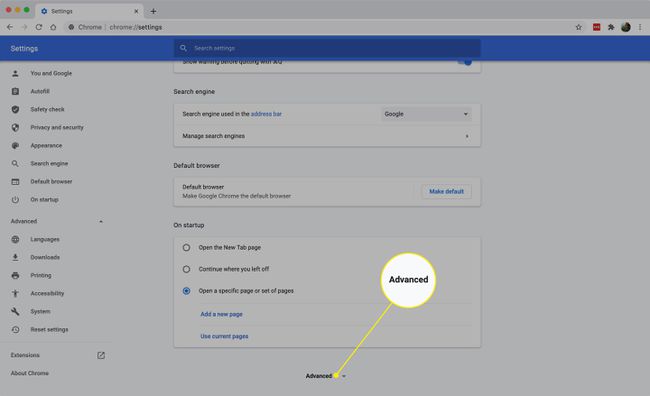
-
Derulați în jos la Descărcărisubtitlu. Lângă Locație, Selectați Schimbare.
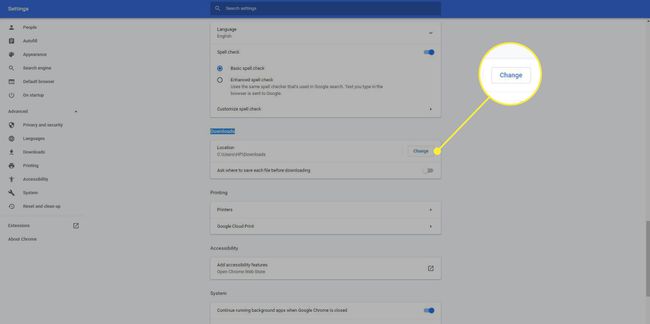
Selectați folderul în care doriți să fie trimise descărcări din fereastra care apare, cum ar fi Documente sau Desktop, atunci alege Selectați.
Pentru Windows, nu există o comandă rapidă specifică care deschide automat setările browserului. În schimb, trebuie să le deschideți din browserul însuși. De exemplu, iată ce să faci cu Firefox:
-
Deschis Firefox, apoi deschideți meniul folosind pictograma hamburger din colțul din dreapta sus.
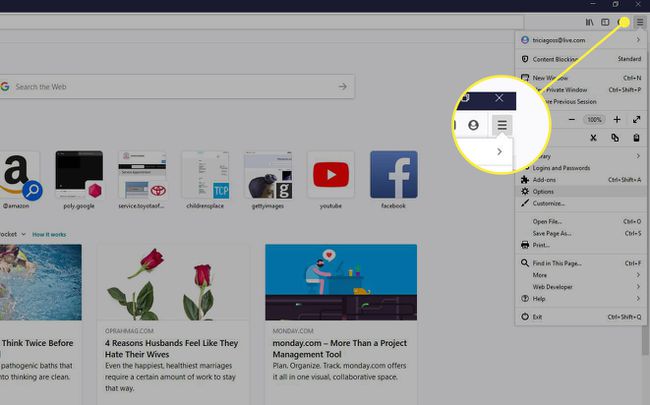
-
Selectați Opțiuni.

-
Derulați în jos la Descărcărisubtitlu. Alături de Salvați fișierele în opțiune, selectați Naviga.
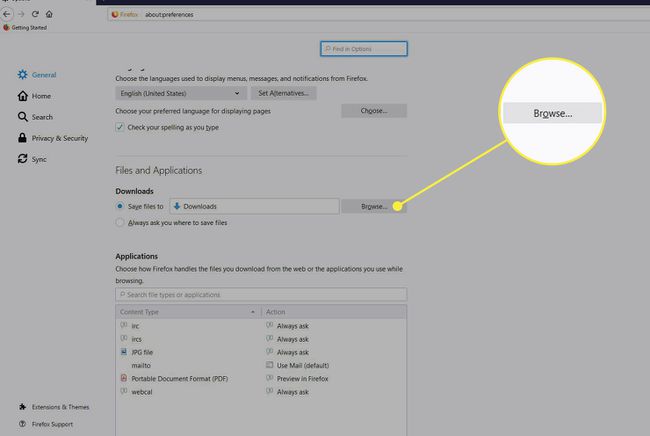
Alegeți folderul în care doriți să fie trimise descărcările, apoi alegeți Selectați Folder.
Selectați Bine.
Toate browserele majore vă oferă opțiunea de a schimba locul în care sunt salvate fișierele. Cu Firefox, puteți găsi Întrebați-mă întotdeauna unde să salvez fișierele opțiunea direct sub Salvați fișierele în setare. Google Chrome are aceeași opțiune în meniul său de setări. Prin mutarea comutatorului comutator la Pe poziția, vi se cere unde să trimiteți descărcările din acel moment.